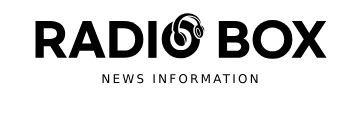스팀 게임을 구매하는 방법은 3가지 방법이 있습니다.
- 일반적인 스팀에서 게임을 구입하는 방법으로 다른 방법들에 비해서 편리하지만 스팀에서 지정해주는 가격으로 정가에 구매하거나 세일 시기까지 기다려야 한다는 단점이 있습니다.
- 두번째 방법은 지지딜(gg.deals), 파나티컬(fanatical)등 코드 판매 사이트를 이용하는 방법이 있습니다. 이 방법을 사용하실 경우 원하는 게임을 세일 시기까지 기다릴 필요없이 최적으로 합리적인 가격에 구매할 수 있습니다.
- 마지막은 우회구매 방법이 있는데 각 국가별 가격 차이를 활용해서 좀 더 저렴하게 구입하는 방법이 있지만 스팀 정책에 위배되는 방법이라 추천드리지 않습니다.
스팀 게임 코드 등록, 입력 방법(PC)
steam Code를 구매 하신 후 등록 하는 방법 입니다 > PC에서 런처를 실행 후 설치가 안되신분들은 – 스팀(steam) 공식 설치링크


최상단 메뉴 or 최하단 좌측 모서리 게임추가 둘중 하나를 택1 선택 후 게임 > Steam에 제품 등록 버튼을 클릭 해주세요

팝업된 스팀(Steam)에 제품을 등록하고 스팀 라이브러리에 입력하려면 코드판매 사이트에서 구매한 게임의 코드를 표시된 빨간 박스칸에 붙여 넣거나 기입해준 후 > 아래 활성화된 확인 버튼을 눌러줍니다.

제대로된 코드를 등록, 입력하면 위 스크린샷 화면 처럼 제품 등록 성공 창이 활성화 되었다고 보여주며 아래 확인 버튼을 누르시면 스팀 게임 코드 등록이 완료 됩니다.
스팀 게임 코드 입력, 등록 방법(모바일 앱 어플)



steam 게임 코드를 모바일 앱(어플)에서 입력, 등록 하는 방법입니다. 먼저 모바일에 설치하신 스팀(Steam) 어플을 실행 후 로그인해 주시고
- 상단 메뉴 바에서 지갑 메뉴 선택
- 아래 바뀐 화면에서 Steam 지갑 코드 또는 Steam 기프트 카드 등록
(스팀 지갑코드와 기프트 카드 등록이라고만 적혀 있지만 직접 테스트 해본 결과 게임코드 또한 등록이 가능한 메뉴입니다) - steam 지갑 코드 등록 칸에 > 보유하신 게임 코드를 입력(붙여넣기) 해주신 후 > 계속 버튼을 눌러주세요
- 정상적으로 완료가 됐다면 3번째 사진처럼 “성공” 이라는 화면으로 전환되면 등록 완료입니다.
스팀 게임 코드 입력, 등록방법(브라우저)
마지막 스팀 공식 웹에서 제공하는 게임코드 등록 방법이며
스팀 공식 페이지에서 제공한 웹 게임코드 입력 링크 입니다 > https://store.steampowered.com/account/registerkey

위 안내드린 웹 게임코드 입력 링크로 들어오시면 표시되면 화면 > 제품코드란에 아래 스팀 이용약관 동의 체크 후 > 제품코드를 입력 후 > 계속 버튼 클릭

정상적으로 등록이 완료 됐다면 위 화면과 같이 완료라는 문구가 표시되면 등록 완료입니다.
스팀 게임 코드 등록(입력) 완료 후 확인방법

선택하신 방법으로 게임 등록을 완료 하신 후 스팀런처에서 > 라이브러리를 선택하시면 좌측 게임목록에서 등록된 게임들과 구매 게임 전체 리스트를 확인하실 수 있습니다.
코드 입력 후 오류 발생시 대처방법
CD 키를 인식하지 못하는 경우에는 해당 키가 등록할 수 있는 키인지 확인하시기 바랍니다. Steam에 등록할 수 있는 소매용/디지털 게임인 경우 해당 CD 키가 포함된 제품 상자나 이메일에 이 내용이 명시되어 있습니다.
등록할 수 있는 키로 확인된 경우에는 문자와 숫자 조합을 올바로 입력했는지 다음을 참고해 확인하세요.
숫자 0 (알파벳 Q, D 또는 O를 대신 입력)
숫자 1 (알파벳 I 또는 L을 대신 입력)
알파벳 O (알파벳 Q 또는 D를 대신 입력)
알파벳 B (숫자 8을 대신 입력)
알파벳 G (숫자 6을 대신 입력)
계속해서 ‘잘못된 CD 키’ 오류가 표시되는 경우에는 해당 판매처에 문의하여 도움을 받으시기 바랍니다.
등록하고자 하는 CD 키가 이미 다른 Steam 계정에 등록되어 있을 때 이 오류 메시지가 나타냅니다. 따라서 해당 CD 키는 다시 등록할 수 없습니다.
이전에 해당 CD 키를 본인의 Steam 계정에 등록한 적이 있는 경우
Steam 고객지원 사이트
를 이용해 Steam 계정을 복구하세요.
해당 CD 키를 등록한 적이 없는데 이 오류 메시지가 표시된 경우에는 게임을 구매한 판매처에 문의하여 새 게임을 받으시기 바랍니다.
비 Steam 게임을 라이브러리에 추가하려면 어떻게 해야 하나요?
Steam에 등록할 수 없는 CD 키인 경우에도 편의상 게임을 라이브러리에 추가할 수 있습니다. 게임을 추가하는 방법에 대한 자세한 사항은
라이브러리에 비 Steam 게임 추가
문서를 참고해 주세요.
라디오박스 스팀 게임 할인, 세일 기록 사이트 포스트